le Transparence fonctionnalité dans Éditeur Microsoft permet aux utilisateurs de rendre leurs images ou leurs formes transparentes. Les zones transparentes de l’image ou des formes apparaissent à travers l’arrière-plan d’un document ou d’une publication Microsoft Office.
Comment rendre l’arrière-plan ou la forme de l’image transparent dans Publisher
Suivez les étapes pour rendre une image ou une forme transparente dans Microsoft Publisher :
Comment rendre une forme transparente dans Publisher

Cliquez avec le bouton droit sur la forme et sélectionnez Formater la forme automatique depuis le menu contextuel.

UNE Formater la forme automatique boîte de dialogue apparaîtra.
Sur le Couleur et lignes onglet, sous l’onglet Remplir section, faites glisser le Transparence curseur ou cliquez sur le bouton de rotation pour augmenter et diminuer la transparence.
Puis clique d’accord.

La forme devient transparente.
Comment rendre une image transparente dans Publisher

Cliquez avec le bouton droit sur la forme et sélectionnez Formater l’image depuis le menu contextuel.

UNE Format d’image boîte de dialogue apparaîtra.
Sur le Image onglet, sous Transparencefaites glisser le curseur Transparence ou cliquez sur le bouton de rotation pour augmenter et diminuer la transparence.
Puis clique d’accord.

L’image devient transparente.
Il existe une autre méthode que vous pouvez utiliser pour rendre votre image transparente.
Cliquez sur l’image.

Sur le Format d’image onglet, cliquez sur l’onglet Recolorer bouton dans le Régler groupe et sélectionnez Options de couleur d’image dans le menu déroulant.
UNE Format d’image boîte de dialogue apparaîtra.
Suivez la même procédure ci-dessus pour rendre l’image transparente.
Le PNG prend-il en charge la transparence ?
Oui, le format PNG prend en charge la transparence. Dans Microsoft, vous pouvez rendre transparente une photo au format PNG. Dans Publisher, vous pouvez définir la transparence de la photo.
Nous espérons que ce didacticiel vous aidera à comprendre comment rendre une image et une forme transparentes dans Microsoft Publisher ; si vous avez des questions sur le tutoriel, faites-le nous savoir dans les commentaires.



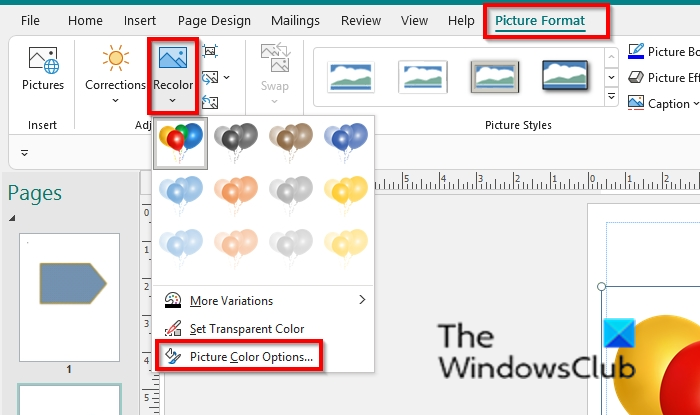
![[2023] 6 façons de copier / coller du texte brut sans formatage](https://media.techtribune.net/uploads/2021/03/5-Ways-to-Copy-Paste-Plain-Text-Without-Formatting-on-Your-Computer-shutterstock-website-238x178.jpg)






